JMS-Connector für Jitterbit Studio
Zusammenfassung
Der JMS-Connector stellt den Zugriff auf JMS (Java Message Service) Anbieter her.
Der JMS-Connector bietet eine Schnittstelle zur Erstellung einer JMS-Verbindung, die als Grundlage für die Generierung von Instanzen von JMS-Aktivitäten dient. Diese Aktivitäten interagieren, sobald sie konfiguriert sind, über die Verbindung mit den JMS-Anbietern.
Der JMS-Connector wird über die Registerkarte Projektendpunkte und -connectoren in der Designkomponentenpalette aufgerufen (siehe Designkomponentenpalette).
Übersicht über den Connector
Dieser Connector wird zunächst verwendet, um eine JMS-Verbindung zu konfigurieren. Die mit dieser Verbindung verbundenen Aktivitätstypen werden dann verwendet, um Instanzen von Aktivitäten zu erstellen, die als Quellen (um Daten in einem Vorgang bereitzustellen) oder Ziele (um Daten in einem Vorgang zu konsumieren) gedacht sind.
Zusammen werden eine spezifische JMS-Verbindung und ihre Aktivitäten als JMS-Endpunkt bezeichnet:
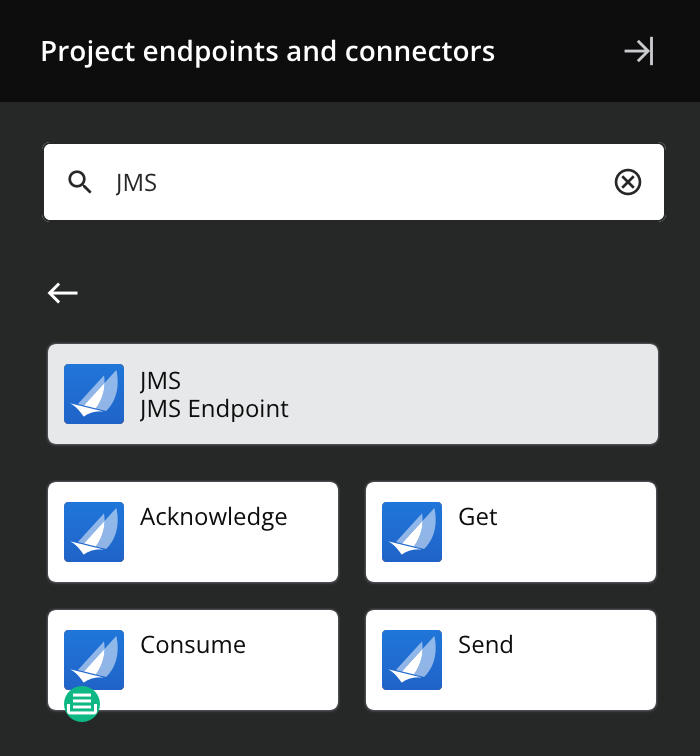
-
Bestätigen: Sendet eine Sammelbestätigung von JMS-Nachrichten und ist als Ziel in einem Vorgang gedacht.
-
Abrufen: Ruft alle verfügbaren JMS-Nachrichten in einer bestimmten Warteschlange ab und ist als Quelle in einem Vorgang gedacht.
-
Verbrauchen: Verbraucht Nachrichten aus einer JMS-Warteschlange oder einem Thema und ist als Quelle in einem Vorgang gedacht.
-
Senden: Sendet Nachrichten an eine JMS-Warteschlange oder ein Thema und ist als Ziel in einem Vorgang gedacht.
Hinweis
Dieser Connector ist ein Connector SDK-basierter Connector, der von Jitterbit verwendet werden kann, um Änderungen an Connectors zu kommunizieren, die mit dem Connector SDK erstellt wurden.
Endpunkte, die mit diesem Connector erstellt wurden, sind in der Endpunktnutzungsberichterstattung enthalten und zählen zu Ihrer Lizenz.
Voraussetzungen und unterstützte API-Versionen
Der JMS-Connector erfordert die Verwendung einer Agentenversion 10.1 oder höher. Diese Agentenversionen laden automatisch die neueste Version des Connectors herunter, wenn dies erforderlich ist.
Ein Jitterbit-privater Agent ist in folgenden Fällen erforderlich:
-
Bei Verwendung von SSL/TLS-Authentifizierung für eine ActiveMQ-Verbindung.
-
Bei Verwendung von IBM MQ als JMS-Anbieter. Die IBM MQ-Versionen 9.2, 9.3 und 9.4 werden unterstützt. Andere Versionen von IBM MQ können ebenfalls funktionieren, wurden jedoch von Jitterbit nicht getestet.
-
Bei Verwendung eines benutzerdefinierten JMS-Anbieters.
Der JMS-Connector unterstützt die Java Message Service 1.1-Spezifikation.
Authentifizierung
Der JMS-Connector unterstützt sowohl die grundlegende Authentifizierung als auch die SSL/TLS-Authentifizierung. Um SSL/TLS zur Authentifizierung der Verbindung zu verwenden, muss der JMS-Client so konfiguriert werden, dass er SSL/TLS verwendet, und Sie müssen ein Zertifikat im PKCS #12-Format zum Jitterbit Java KeyStore hinzufügen (siehe Zertifikate zum Keystore für private Agenten hinzufügen).
Hinweis
Sobald die Voraussetzungen erfüllt sind, verwendet eine ActiveMQ-Verbindung automatisch SSL/TLS. Um die Verwendung von SSL/TLS in der Verbindung einzustellen, müssen Sie das Zertifikat aus dem Jitterbit Java KeyStore entfernen. Eine IBM MQ-Verbindung erfordert eine zusätzliche Konfiguration in ihrer Verbindung.
Für Informationen zur Konfiguration Ihres Nachrichtenbrokers zur Verwendung der SSL/TLS-Authentifizierung siehe die Dokumentation des JMS-Anbieters:
- ActiveMQ: Siehe ActiveMQ-Dokumentation und Apache Tomcat-Dokumentation.
- IBM MQ: Siehe IBM MQ-Dokumentation.
Für Informationen zum Erhalt eines Zertifikats im PKCS #12-Format siehe die Dokumentation des JMS-Anbieters:
- ActiveMQ: Siehe Zertifikat-Keystore vorbereiten in der Apache Tomcat-Dokumentation.
- IBM MQ: Siehe IBM MQ-Dokumentation.
Fehlerbehebung
Wenn Sie Probleme mit dem JMS-Connector haben, werden die folgenden Schritte zur Fehlerbehebung empfohlen:
-
Klicken Sie auf die Test-Schaltfläche in der Verbindungs-Konfiguration, um sicherzustellen, dass die Verbindung erfolgreich ist und die neueste Version des Connectors auf den Agenten heruntergeladen wird (es sei denn, Sie verwenden die Organisation Richtlinie Auto Connector Update deaktivieren).
-
Überprüfen Sie die Betriebsprotokolle auf Informationen, die während der Ausführung des Vorgangs geschrieben wurden.
-
Aktivieren Sie das Debug-Protokoll für den Betrieb (für Cloud-Agenten oder für private Agenten), um zusätzliche Protokolldateien und Daten zu generieren.
-
Wenn Sie private Agenten verwenden, können Sie das Connector-Verbose-Logging für diesen Connector aktivieren, indem Sie diesen Logger-Konfigurationseintrag in die
logback.xml-Datei Ihres privaten Agenten hinzufügen:<logger name="org.jitterbit.connector.sdkjms" level="DEBUG"/>
Für weitere Informationen zum ausführlichen Protokollieren von Konnektoren siehe Ausführliches Protokollieren für Konnektoren mit Jitterbit-Privatagenten.
-
Wenn Sie Privatagenten verwenden, können Sie die Agentenprotokolle für weitere Informationen überprüfen.
-
Für zusätzliche Überlegungen zur Fehlersuche siehe Fehlersuche bei Operationen.